חַם

AnyRec Screen Recorder
צילום מסך והקלט בווטסאפ ללא התראה.
הורדה מאובטחת
האם WhatsApp מודיע למשתמשים בעת צילום מסך [עדכון 2024]
קבל את מקליט הטלפון הטוב ביותר כדי לצלם צילומי מסך של WhatsApp ללא הודעה.
- שיקוף מסך WhatsApp ב-Windows/Mac וצלם צילומי מסך בקלות.
- הבטיחו לא להודיע לאחרים על צילומי המסך של WhatsApp.
- בחר את האזור הרצוי או חלון מסוים לצילום עם חיתוך.
- כלי עריכה נוספים להוספת הערות לתמונות המצולמים.
100% Secure
100% Secure
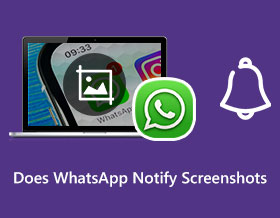
WhatsApp היא פלטפורמה ידועה לשליחת הודעות, סרטונים ושיחות אך עם טוויסט כמו טלגרם ו-Signal. האם WhatsApp מודיע על צילומי מסך של השיחה? מכיוון שמשתמשים רבים מוצאים שהאפליקציה הזו בטוחה לחלוק דברים סודיים מכיוון שיש לה אלגוריתם אבטחה גבוה עם הצפנה מלאה מקצה לקצה. למרות שהיא מעריכה פרטיות, אנשים רבים רוצים את התשובות האם WhatsApp מודיע על צילומי מסך. פוסט זה ייתן לך את התשובה המדויקת ומידע נוסף על צילומי מסך של WhatsApp.
רשימת מדריכים
חלק 1: האם WhatsApp מודיע לאחרים אם אתה צילום מסך חלק 2: כיצד לצלם מסך WhatsApp באנדרואיד ואייפון חלק 3: הדרך המהירה לצילום מסך של WhatsApp הצג הודעות פעם אחת חלק 4: שאלות נפוצות לגבי צילומי מסך של WhatsAppחלק 1: האם WhatsApp מודיע לאחרים אם אתה צילום מסך
חלק זה יראה אם WhatsApp תודיע לצד השני כשאתה מצלם צילום מסך בתוך שיחה. בוא נראה מה תהיה התוצאה האפשרית של פעילות צילום המסך.
1. האם WhatsApp יודיע על הודעות רגילות צילום מסך
ניתן ללכוד הודעות רגילות בתוך פלטפורמת WhatsApp באמצעות תכונת צילום המסך המובנית של המכשיר שלך. האפליקציה מגנה רק על הודעות ותוכן אחר מאנשים מחוץ לצ'אט.
2. האם WhatsApp יודיע צפה פעם אחת הודעות מסך
WhatsApp הוסיפה את התכונה View Once, המאפשרת לך לפתוח את ההודעה פעם אחת בלבד. במקרה זה, תוכל גם לצלם צילום מסך של הפרטי, והאפליקציה לא תודיע לאדם השני.
חלק 2: כיצד לצלם מסך WhatsApp באנדרואיד ואייפון
לאחר שנודע לך שאפשר לעשות צילומי מסך של WhatsApp מבלי שהאפליקציה תודיע לצד השני, הגיע הזמן ללמוד איך לצלם צילומי מסך באנדרואיד ו-iOS. עם תכונת צילום מסך מובנית במכשיר נייד, אתה יכול לצלם תמונות או צ'אטים ללא מאמץ באפליקציית ההודעות.
באנדרואיד
שלב 1.פתח את WhatsApp בטלפון שלך ונווט לצ'אט שברצונך לצלם. לחץ על לחצני ההפעלה והנמכת עוצמת הקול בו זמנית כדי לצלם צילום מסך. תופיע תמונה ממוזערת, עליה תוכל להקיש כדי לפתוח את התמונה.
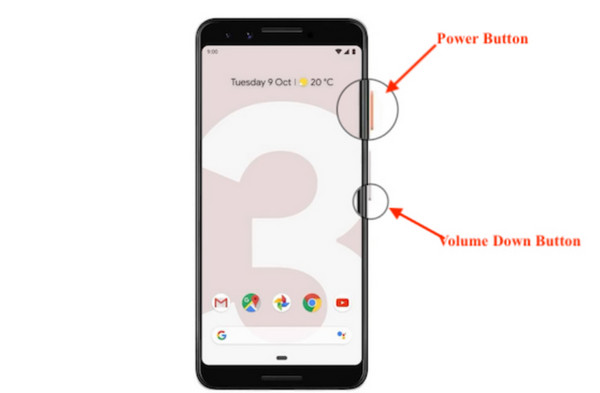
שלב 2.אם ברצונך לצלם שיחה שלמה, לחץ שוב על הכפתורים. תפריט ווידג'ט יופיע בחלק התחתון של המסך שלך. הקש על חץ כפול, והוא ימשיך לצלם צילומי מסך עד לחלק הסיום של הצ'אט.
ב-iOS
שלב 1.אם אתה הבעלים של הגרסה הישנה של האייפון, אתה יכול ללכוד שיחת WhatsApp על ידי לחיצה על כפתורי "ווליום צד ולמעלה" בו-זמנית. שחרר אותם במהירות כדי לצלם צילום מסך.
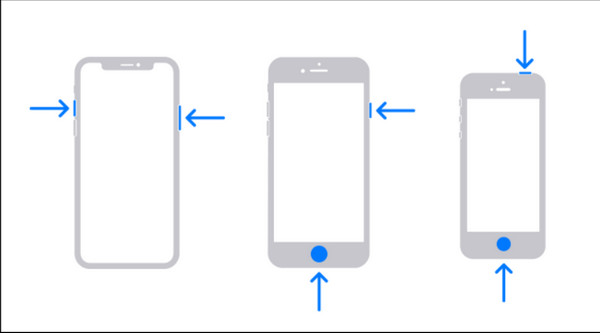
שלב 2.עבור גרסאות iOS חדשות יותר ללא כפתור הבית, הוסף את תכונת צילום המסך לתפריט AssistiveTouch. עבור להגדרות, מצא נגישות והקש על מגע תחת התפריט "פיזי ומוטורי". ודא שאתה מפעיל את הפונקציה כדי לאפשר התאמה אישית.
שלב 3.הקש על סמל מהתפריט ובחר באפשרות צילום מסך כדי להחליף את הנוכחי. אתה יכול לגשת לתכונה מהווידג'ט הצף או על ידי יצירת מחווה חדשה על ההגדרה. המשך לצלם צילומי מסך של WhatsApp בסמארטפון שלך
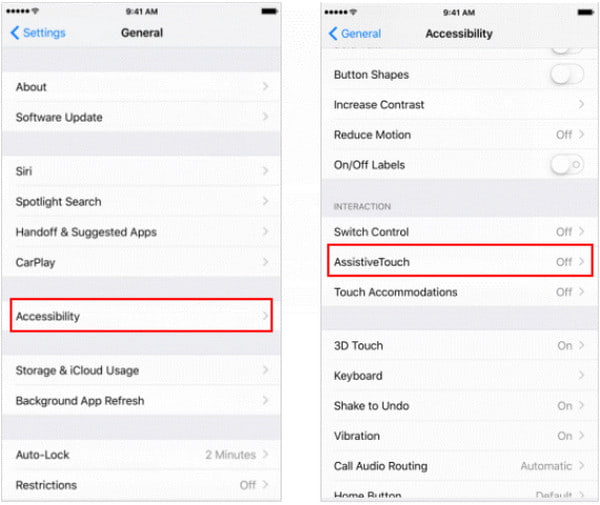
חלק 3: הדרך המהירה לצילום מסך של WhatsApp הצג הודעות פעם אחת
לצילומי מסך באיכות גבוהה בוואטסאפ, AnyRec Screen Recorder הוא הפתרון הטוב ביותר. הוא מספק תכונת SnapShots הלוכדת פעילויות על המסך ב-JPEG, PNG, TIFF ועוד. הוא מאפשר צילום תמונות במסך מלא, פתיחת כרטיסיות וכל חלק במסך עם סמן חוצה רשת למדידה מדויקת. יתר על כן, ל-AnyRec Screen Recorder יש את אפקטי הציור המובנים המושלם של החלת טקסט, מספרים, צורות וקווים על התמונות שלך לפני ייצוא שלהם. התוכנה היא חוצה פלטפורמות כך שתוכל להוריד אותה בגרסאות חדשות יותר של Windows ו-Mac.

צלם צילום מסך של WhatsApp באיכות גבוהה עם פורמטים שונים של תמונה.
ערוך צילומי מסך של WhatsApp עם כלים שונים, כגון ציור, חיצים וכו'.
ספק דרכים שונות לחבר טלפונים ולצלם מסך טלפונים בסתר.
הקלט וידאו, משחק, פגישות, מוזיקה ופעילויות אחרות בטלפון.
100% Secure
100% Secure
שלב 1.לחץ על כפתור "הורדה בחינם" כדי להוריד ולהפעיל אותו כדי להתחיל לצלם צילומי מסך ב- WhatsApp. לחץ על הלחצן "מקליט טלפון" כדי לחבר את הטלפון למחשב שלך.
100% Secure
100% Secure

שלב 2.בחר את מערכת ההפעלה של המכשיר שלך ואת הליך החיבור שאתה מעדיף. אתה יכול להתחבר על ידי זיהוי שם המחשב מהאפליקציה או שליחת קוד PIN שנוצר חד פעמי.
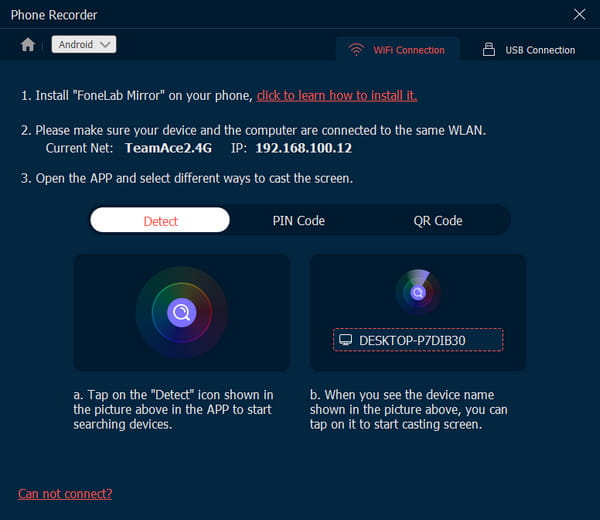
שלב 3.כאשר אתה רואה את מסך הטלפון במחשב, הכן את ההודעה שברצונך ללכוד מוואטסאפ. לחץ על כפתור "SnapShot" מהחלק התחתון כדי לצלם צילום מסך.
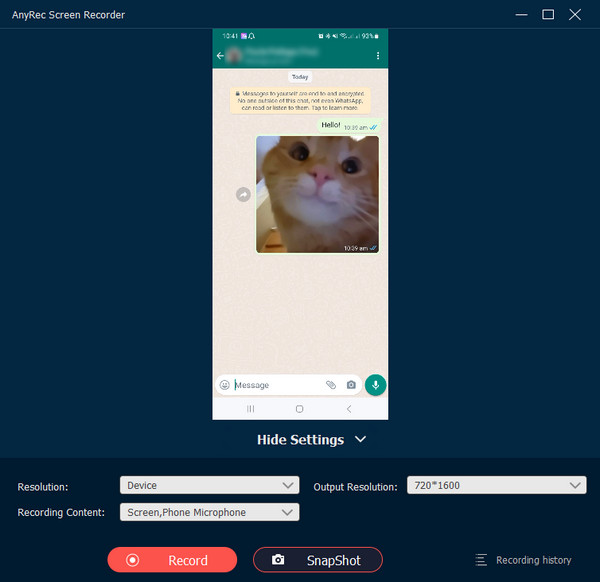
100% Secure
100% Secure
חלק 4: שאלות נפוצות לגבי צילומי מסך של WhatsApp
-
1. איך לצלם צילום מסך בתכונת View Once של WhatsApp?
כאשר אתה מקבל צ'אט דרך View Once, פתח אותו והשתמש בפונקציית צילום המסך של הטלפון שלך. זכור שאתה יכול לפתוח את הודעת View Once פעם אחת בלבד, והצ'אט יימחק לאחר פתיחתו. אז ודא שכבר צילמת מסך לפני סגירת הקטע.
-
2. מהי הצפנה מקצה לקצה בוואטסאפ?
ההצפנה מקצה לקצה ב-WhatsApp מאפשרת תקשורת מאובטחת בתוך האפליקציה על ידי מניעת צדדים שלישיים לרכוש נתונים המועברים בנקודות קצה. האפליקציה גם מבטיחה שהיא לא יכולה לקרוא או להאזין להודעות שהתקבלו. עם זאת, משתמשים יכולים לצלם צילומי מסך מבלי ש-WhatsApp יודיע למשתמש השני.
-
3. אילו אפליקציות מודיעות לאדם כשאתה מצלם צילום מסך?
אפליקציות מסוימות מתמקדות יותר בפרטיות של כל משתמש. לפיכך, צילום מסך של תוכן של מישהו אסור ומאפשר למשתמש ללמוד שמישהו ברשימת החברים צילם מסך. אפליקציות כמו BeReal, Snapchat ואינסטגרם יודיעו לך אם מישהו צילם תמונה של הפוסט שלך.
סיכום
האם WhatsApp מודיע על צילומי מסך? המאמר סיפק את התשובה לשאלה זו, וכן, אתה יכול לצלם צילומי מסך ברזולוציה גבוהה בטלפון שלך מבלי להודיע לאדם השני. ל-WhatsApp יש הצפנה מקצה לקצה כדי להגן עליך מפני צדדים שלישיים, אך אנשים עדיין יכולים לצלם צילום מסך של כל תוכן באפליקציה. לא משנה במחשב או בנייד, אתה יכול גם לצלם צילומי מסך ב-WhatsApp עם AnyRec Screen Recorder. לפונקציית SnapShot יש את ההגדרה הטובה ביותר ללכידת פעילויות על המסך באיכות גבוהה. ואתה יכול אפילו להקליט שיחות וואטסאפ באייפון או אנדרואיד בעזרת AnyRec. נסה את גרסת הניסיון החינמית כדי לראות עוד תכונות מדהימות ב-AnyRec!
100% Secure
100% Secure
